As cores são decisivas no design gráfico, especialmente quando se trata de gerar mídias digitais e impressas. Ao trabalhar com AdobeIllustrator, é essencial entender a diferença entre os espaços de cores RGBe CMYK. Esses dois espaços de cores têm áreas de aplicação e características específicas que permitem que você faça a melhor escolha de cor para seu projeto.
Principais descobertas
- RGB (Vermelho, Verde, Azul) é usado para mídias digitais.
- CMYK (Ciano, Magenta, Amarelo e Preto) é adequado para impressão.
- O espaço de cor pode ser facilmente alterado no Adobe Illustrator.
- As cores podem ser ajustadas para serem reproduzidas com precisão na impressão.
Guia passo a passo
1. Verifique o espaço de cor atual
Primeiro, você precisa saber em qual espaço de cor está. Isso é normalmente exibido no canto superior esquerdo do Adobe Illustrator. Se disser RGB, você está usando o espaço de cor RGB, que é destinado a fins digitais.
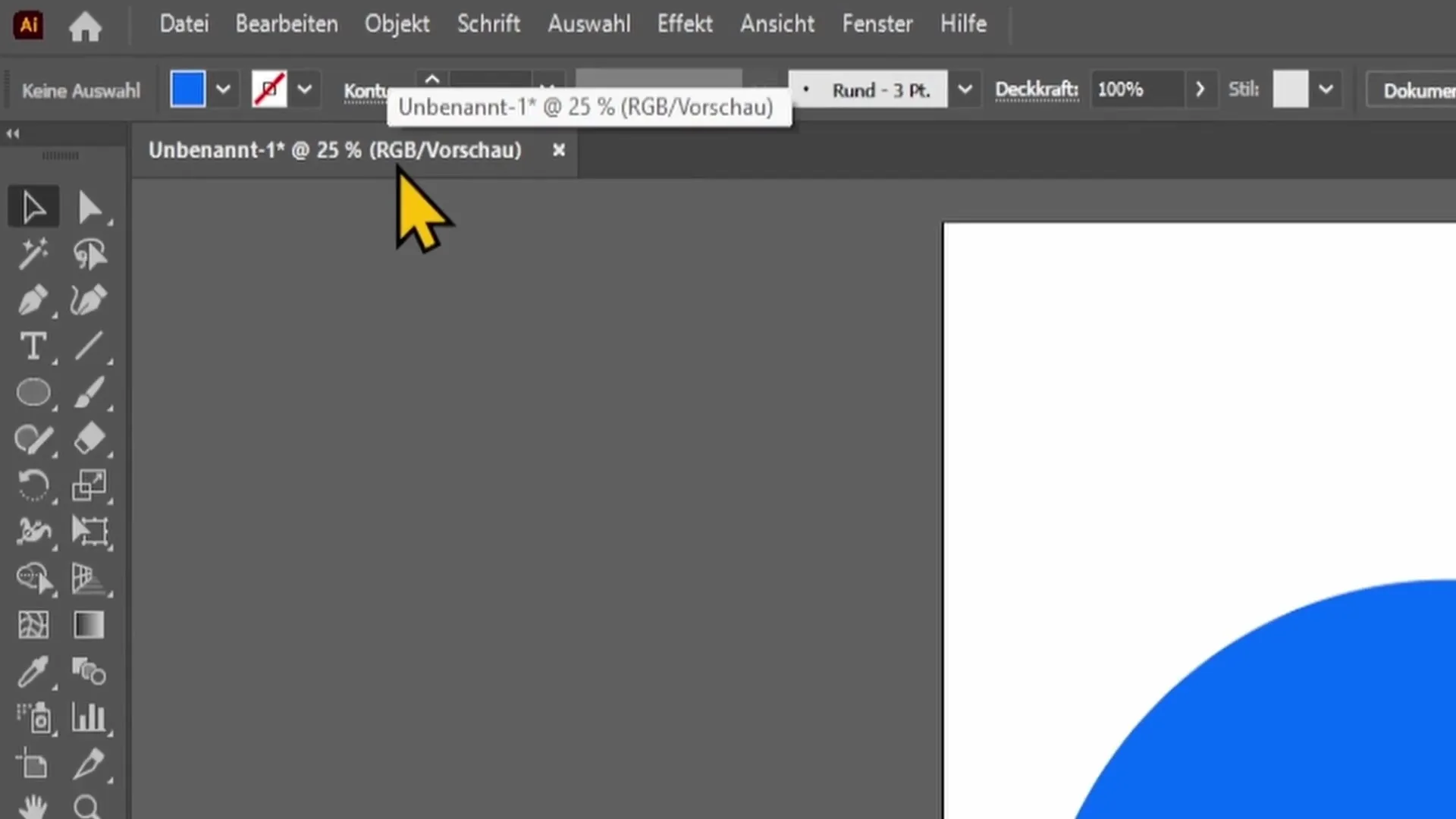
2. Alterar o espaço de cor
Se você deseja mudar o espaço de cor, vá em “Arquivo” na barra de menu superior. Em seguida, selecione “Modo de Cor do Documento” para exibir os espaços de cor. Aqui você pode escolher entre RGB e CMYK.
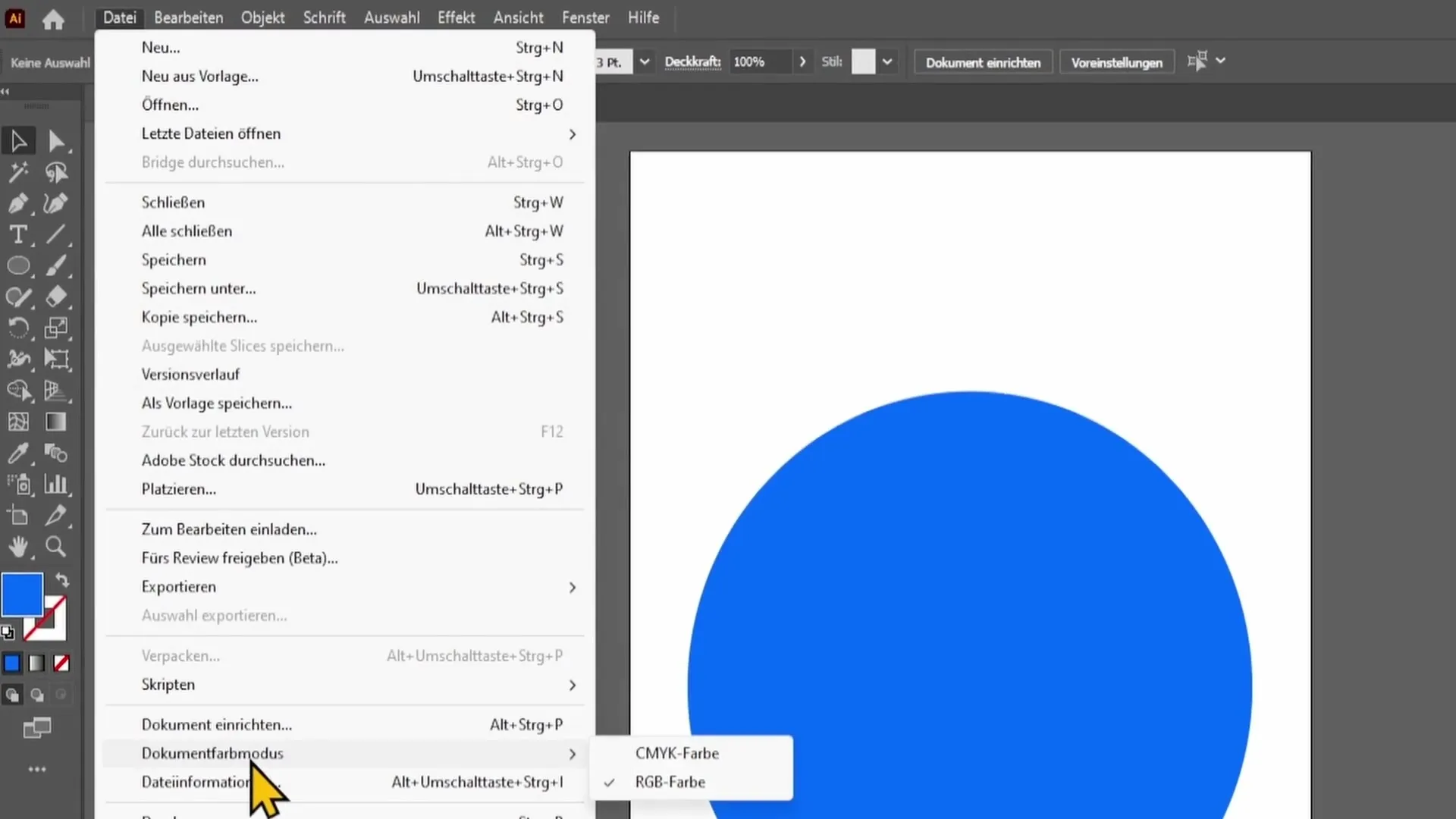
3. Selecionar CMYK
Selecione o espaço de cor CMYK. Preste atenção no que acontece com seu círculo de cores. As cores podem mudar bastante, pois CMYK tem um espectro de cores menor que o RGB.
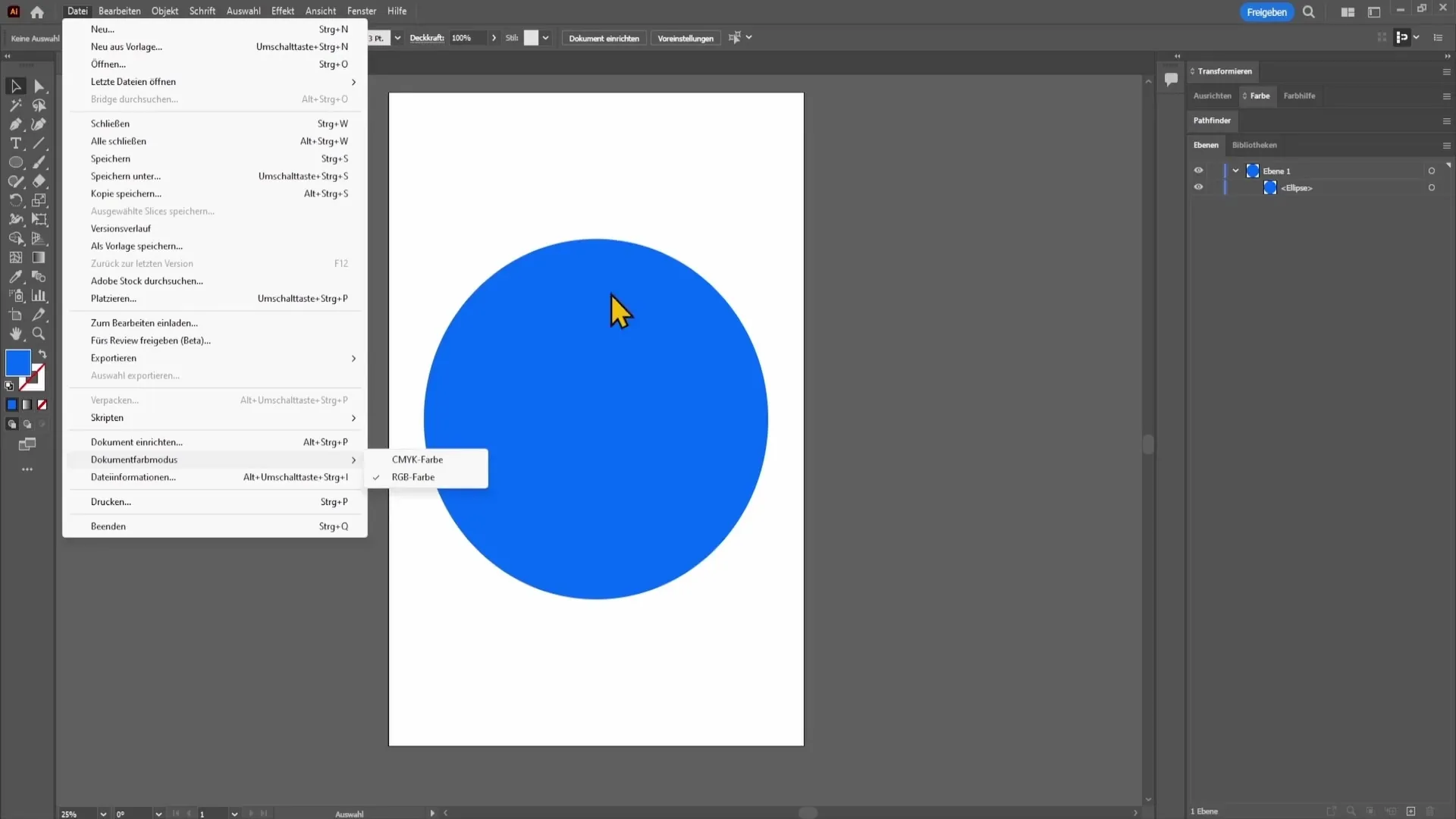
4. Ajustar cores para impressão
Para criar cores realistas e garantir que sua impressora possa reproduzir as cores selecionadas com precisão, você deve criar seu arquivo no modo CMYK. Nesse ambiente, você terá acesso a cores que funcionam melhor na saída de impressão.
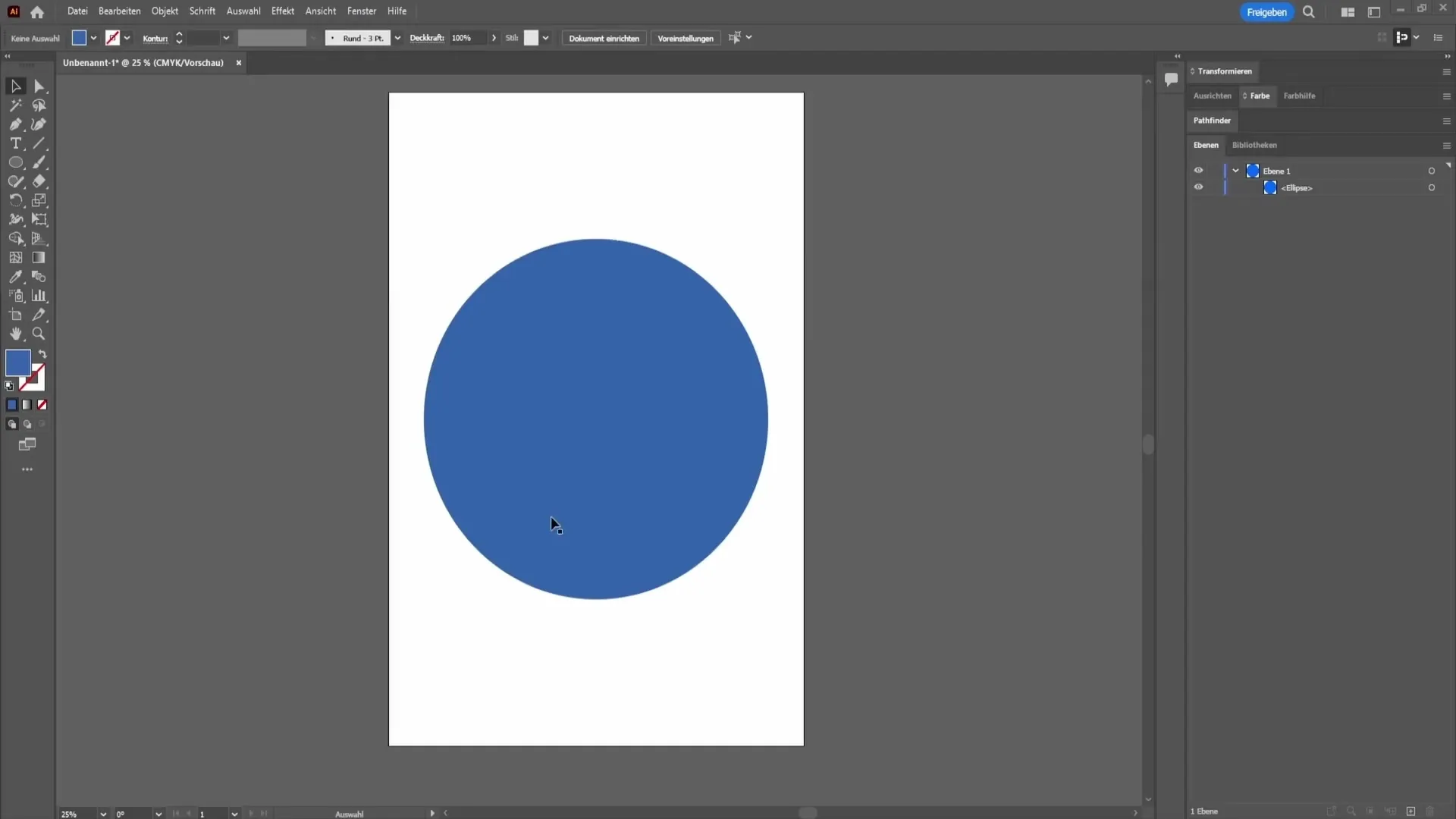
5. Tornar a cor mais saturada
Se você deseja ajustar o tom da sua seleção, vá até o círculo de cores e clique duas vezes no campo de cor. Aqui você pode selecionar um tom mais saturado. Observe que o triângulo indica se a cor selecionada é compatível com impressão.
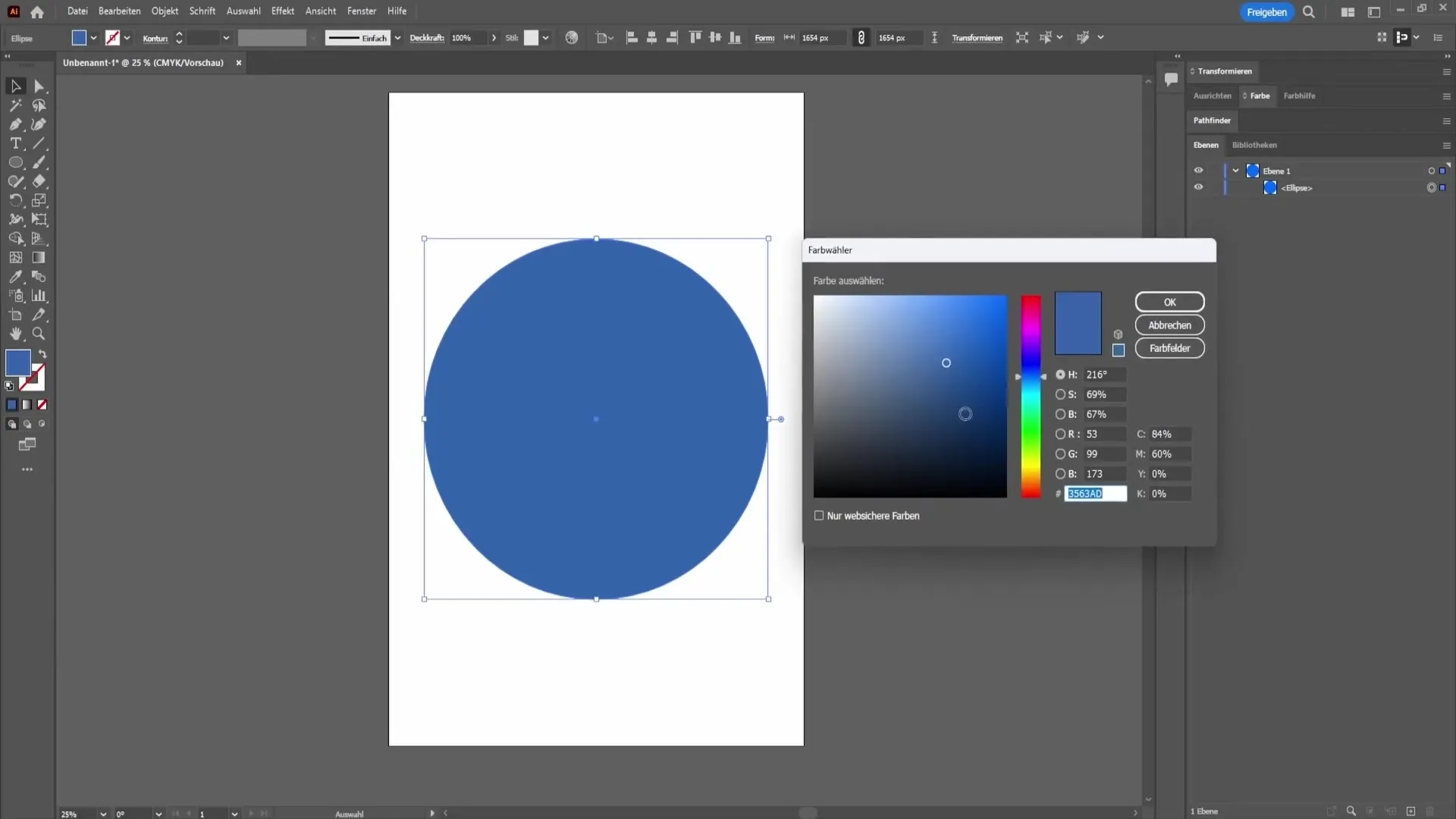
6. Preste atenção aos sinais de alerta
Se você deseja garantir que a cor escolhida apareça exatamente na impressão, preste atenção ao sinal de alerta. Clique nele, e o Adobe Illustrator automaticamente sugerirá uma cor semelhante que ficará melhor na impressão.
7. Confirmar e salvar a cor
Após ajustar a cor desejada, clique em "OK" para salvar suas alterações. Seu arquivo agora está pronto para impressão no modo CMYK.
Resumo - CMYK e RGB: Diferença e aplicação no Adobe Illustrator
Compreender RGB e CMYK é fundamental para qualquer designer. RGB é destinado a conteúdos digitais, enquanto CMYK é especificamente projetado para impressão. Ao criar e exportar arquivos no Adobe Illustrator, você deve se certificar de escolher o espaço de cor correto e ajustar as cores conforme necessário para obter os melhores resultados.
FAQ
Quais espaços de cor existem no Adobe Illustrator?No Adobe Illustrator, existem principalmente os espaços de cor RGB (Vermelho, Verde, Azul) e CMYK (Ciano, Magenta, Amarelo, Preto).
Quando devo usar RGB?RGB deve ser usado para todos os designs digitais que serão exibidos em telas.
Quando o CMYK é a melhor escolha?CMYK é a melhor escolha para designs que serão impressos, a fim de garantir a precisão real das cores.
Como posso mudar o espaço de cor no Illustrator?Vá em “Arquivo” e depois em “Modo de Cor do Documento” para alternar entre RGB e CMYK.
Por que minha cor muda ao alternar para CMYK?O espaço de cor CMYK tem um espectro de cores menor do que o RGB, o que pode levar a mudanças nas cores.


